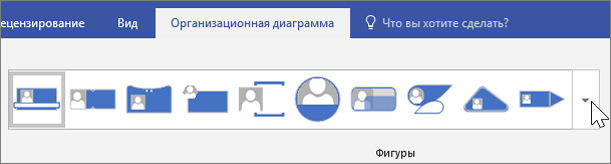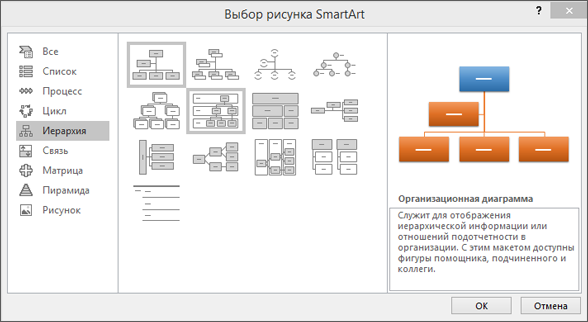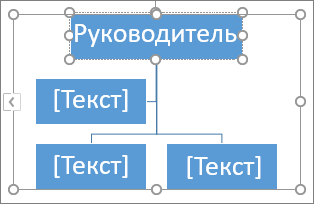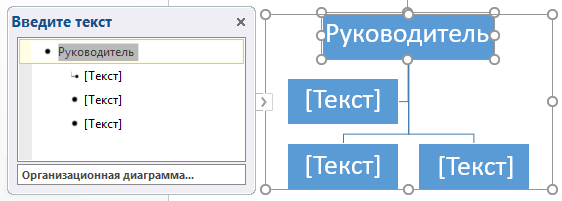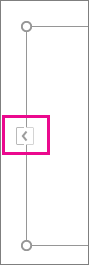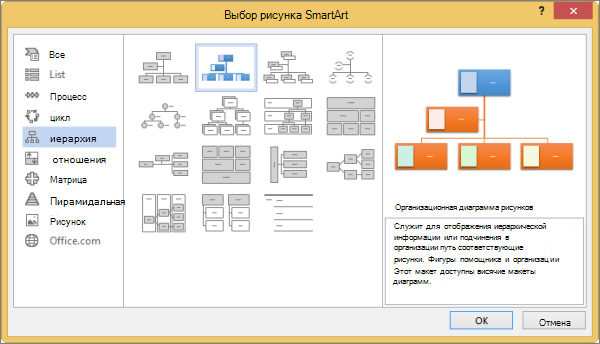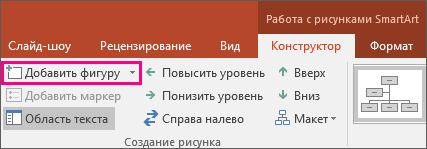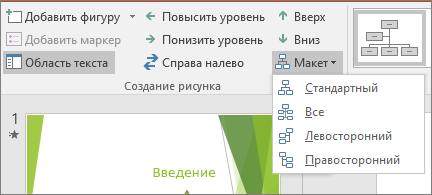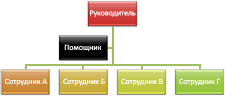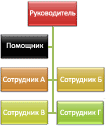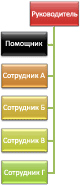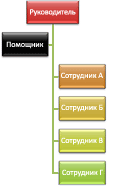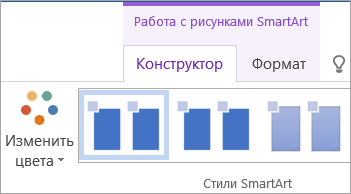что такое организационная диаграмма
Создание организационной диаграммы
Совет. Видео не на вашем языке? Попробуйте выбрать Скрытые субтитры 
Проверьте, как это работает!
Создайте безупречную и профессиональную организационную диаграмму, которая отображает связи между сотрудниками, участниками команды и отделами.
Начало работы с мастером организационных диаграмм
В меню Файл выберите пункт Создать.
Выберите элемент Организационная диаграмма и нажмите кнопку Создать.
Установите переключатель по данным, введенным с помощью мастера и нажмите кнопку Далее.
Выберите тип файла для ввода данных, укажите путь к нему и его имя, а затем нажмите кнопку Далее.
Совет: При выборе варианта Excel открывается лист Excel с образцом текста. Если вы выберите вариант Текст с разделителями, откроется страница Блокнота с образцом текста.
Замените образец текста своими сведениями.
Закройте приложение Excel или Блокнот, выполните следующие шаги мастера в Visio и нажмите кнопку Готово.
Изменение вида организационной диаграммы
Чтобы изменить стиль фигуры, щелкните на вкладке Организационная диаграмма стрелку Дополнительные параметры и выберите стиль фигуры.
Чтобы изменить макет организационной диаграммы, на вкладке Организационная диаграмма нажмите кнопку Макет и выберите желаемый макет.
Если вы хотите подогнать расположение диаграммы под страницу, на вкладке Организационная диаграмма нажмите кнопку Вписать в страницу.
Чтобы увеличить расстояние между фигурами, на вкладке Организационная диаграмма нажмите значок увеличения интервала.
Добавление рисунка к фигуре
Выберите Организационная диаграмма > Вставить > Рисунок.
Выберите файл рисунка.
Добавление нового сотрудника
Выберите фигуру, которая представляет собой описание должности сотрудника.
Перетащите ее на страницу документа и поместите поверх той фигуры, с которой вы хотите ее соединить.
Щелкните текстовое поле Имя и введите имя нового сотрудника.
Щелкните текстовое поле Должность и введите название должности сотрудника.
Примечание: Добавьте нового сотрудника в файл приложения Excel или Блокнота, который вы создали в мастере организационных диаграмм, чтобы в нем содержались актуальные сведения для создания других диаграмм вашей группы.
Добавление рамки группы и названия команды
Выберите фигуру Рамка группы.
Перетащите ее на страницу документа.
Разместите фигуру Рамка группы вокруг фигур, представляющих собой участников группы, с помощью маркеров изменения размера.
Чтобы добавить название группы, нажмите на вкладке Главная кнопку Текст, введите название группы и нажмите кнопку Указатель для завершения.
Чтобы изменить цвет линии рамки, на вкладке Главная нажмите кнопку Линия и выберите желаемые цвет, толщину и стиль штриха.
Как создать оптимальную организационную структуру для вашего бизнеса
Независимо от того, где вы работаете, знание того, кто чем занимается, может помочь всем лучше выполнять свою работу. Схема организационной структуры дает каждому информацию о том, как структурирован бизнес, будь то давно существующий офис, стартап, завод или что-то еще.
Что такое схема организационной структуры?
Скорее всего, вы видели ее раньше. Организационные диаграммы, также называемые органограммами, содержат функциональные блоки, фигуры или фотографии, которые представляют людей и должности. Они могут также включать контактную информацию, ссылки на страницы, значки и иллюстрации.
пример– изображения на организационной структуре
При соединении линиями эти блоки образуют диаграмму, которая отображает внутреннюю структуру организации. Она показывает, кто кому подчиняется, где находятся подразделения и как связаны между собой отделы.
Преимущества
Организационные диаграммы могут помочь новым сотрудникам или волонтерам быстро познакомиться с компанией, связывая имена и лица с должностями и обязанности. Даже работающие давно сотрудники, отделы кадров и владельцы бизнеса могут быть заинтересованы в наличии копии организационной структуры.
Чем помогает организационная диаграмма:
Одна органограмма не может выполнять все функции. Давайте посмотрим на типы организационных диаграмм, которые компании используют чаще всего:
Четыре типа организационных диаграмм
Тип используемой вами организационной диаграммы будет зависеть от того, для кого она создается, вашей организации и того, какую информацию вы хотите донести. Вам может понадобиться только одна диаграмма для всей компании или несколько для разных аудиторий или подразделений.
Хотя организационные диаграммы любого типа могут быть изменены и отредактированы, большинство компаний используют организационные диаграммы, которые относятся к одной из следующих четырех категорий:
1. Функциональная иерархия сверху донизу
Идеально подходит для отображения традиционной бизнес-структуры, иерархическая диаграмма начинается с верхнего уровня руководства, а затем разбивается на отделы или подразделения. В каждом подразделении перечислены старшее руководство, менеджеры среднего звена, старшие сотрудники, персонал среднего звена и младшие сотрудники. В результате, иерархическая диаграмма выглядит как пирамида, в которой каждый отдел в конце концов соединен с генеральным директором.
ПРИМЕЧАНИЕ. Иерархические организационные диаграммы, как правило, просты для понимания. Но когда в цепочке подчинения имеется несколько уровней, выяснить, к кому необходимо обращаться в каких случаях, может оказаться нелегко, особенно если при возникновении проблем или новых идей.
2. Организационная диаграмма подразделений
Эта форма является логичным вариантом, если ваша компания организована по линейке продуктов или по географическим регионам. Если они независимы друг от друга, организационная диаграмма подразделения также является отличным способом четко это отразить. Как и диаграмма организационной иерархии, диаграмма подразделений начинается с президента или генерального директора, но вместо разделения на отделы с общими ресурсами, она делится на бизнес-направления (LOB). Диаграмма охватывает все отделы LOB, такие как отдел кадров, бухгалтерия, юридический отдел и отдел продаж, а также сотрудников или должности в этих отделах.
ПРИМЕЧАНИЕ. Поскольку такие организации часто имеют дублирующие отделы в каждом подразделении, структура по подразделениям может привести к росту численности персонала и ненужным накладным расходам.
3. Матричная организационная структура
Этот тип органограммы обычно применяется для компаний с командами или членами команды, которые имеют более одного руководителя. Например, в газете репортер может освещать как местные новости, так и финансовый сектор, что означает, что у него будет два менеджера. Или графический дизайнер у поставщика энергии может подчиняться руководителю графического дизайна. Но поскольку он или она работает над проектами для подразделения возобновляемой энергии, то дизайнер может также быть связан с кем-то из этой команды.
ПРИМЕЧАНИЕ. Когда члены команды работают в разных отделах, организации обычно могут найти более креативные способы решения проблем. Это создает благоприятную среду для сотрудничества. Однако, когда команды или члены команды имеют более одного руководителя, это может привести к путанице и конфликтам.
4. Плоская организационная структура
Используемые почти исключительно малым бизнесом, плоские или “горизонтальные” организационные диаграммы обычно имеют два уровня: административные должностные лица и работники. В пределах диаграммы сплошные линии показывают основную цепочку подчинения, а пунктирные линии — вторичные линии руководства. На бумаге компании с плоской структурой организации могут выглядеть как небольшая пожарная служба с начальником, тремя офицерами и несколькими пожарными, которые подчиняются офицерам. Или это может быть руководитель или начальник отдела с несколькими сотрудниками, которые являются его непосредственными подчиненными.
ПРИМЕЧАНИЕ. В плоской структуре руководители и их команды часто имеют тесные отношения и участвуют в принятии решений. Сотрудники обычно несут большую ответственность и большую самостоятельность, чем в других организационных структурах. Это означает, что это построение доверия имеет решающее значение, как и и командная работа. Но поскольку матрица весьма компактна, если между сотрудниками возникают конфликты, то они могут быть более явными по простой причине, что команда столь мала.
Создание организационных диаграмм с использованием программного обеспечения
Программное обеспечение для организационных диаграмм позволяет создавать новые органограммы и пересматривать старые. Давайте рассмотрим, как создать организационную диаграмму онлайн, используя некоторые из самых популярных вариантов программного обеспечения.
Организационные диаграммы в PowerPoint
PowerPoint, возможно, был разработан как инструмент для презентаций, но его можно использовать и для разработки организационных диаграмм. Ниже приведена последовательность их создания:
Как только все будут включены, вы можете начать переформатирование своей организационной диаграммы в PowerPoint. Просто вернитесь на вкладку «Инструменты создания SmartArt» и используйте кнопки «Повышение» / «Понижение» для вертикального перемещения фигур. Используйте кнопки «Вверх» / «Вниз» для перемещения фигур по горизонтали.
Организационные диаграммы в Word
Возможно, это не традиционный способ создания организационных диаграмм, но Microsoft Word может помочь в разработке базовых диаграмм, показывающих, как функционирует ваша организация. Для создания организационных диаграмм в Word все, что вам нужно сделать, это:
Вы можете настроить цвета, шрифты и размеры с помощью вкладок «Инструменты создания и форматирования SmartArt».
Организационные диаграммы в Visio из Excel
Visio — это визуальный инструмент для перетаскивания холста, который позволяет создавать организационные диаграммы, а также имеет возможность получать данные из существующих файлов Excel или из Active Directory, чтобы помочь автоматически создавать организационные диаграммы. Но при объединении обоих источников вы можете создавать привлекательные организационные диаграммы для компаний любого размера. Чтобы начать, откройте Visio и нажмите «Мастер организационных диаграмм», а затем:
Наряду с импортом информации в вашу организационную диаграмму из Excel, вы также можете добавить информацию непосредственно в «Мастер организационных диаграмм».
Дополнительные рекомендации по организационных диаграмм
Даже с программным обеспечением органограммы могут быстро превратиться в запутанную смесь фигур и слов. Но после некоторой работы над дизайном, они могут привлечь внимание людей. Итак, для улучшения диаграммы попробуйте следующее:
Как только ваша диаграмма завершена, попросите кого-нибудь, кто хорошо знает организацию (и кого-то, кто ее не знает), взглянуть. Таким образом, вы можете убедиться, что она не только правильна, но и понятна для всех на каждом уровне. Вы можете узнать больше о создании организационных диаграмм с ПО и шаблонами с помощью этого пошагового руководства.
Сведения об авторе
Создание организационной диаграммы
Если вы хотите проиллюстрировать отношения отчетности в вашей компании или организации, можно создать графический элемент SmartArt с макетом организаций, например «Организацивая диаграмма», или с помощью Microsoft Visio создать организациическую диаграмму. Если у вас есть Visio, вы можете узнать больше о том, когда Visio — лучший способ создания вашей organization chart. Инструкции см. в инструкциях по созданию организаций в Visio.
Общие сведения о создании организационной диаграммы
Используйте графические элементы SmartArt для создания организационных диаграмм в Excel, Outlook, PowerPoint или Word, чтобы показать отношения подчинения в организации, например руководителей отделов и рядовых сотрудников.
Если вы не достаточно много знаете о работе с графическими элементами SmartArt, возможно, вам будет интересно ознакомиться со статьями ниже перед началом работы с организационными диаграммами:
Создание организационной диаграммы
На вкладке Вставка в группе Иллюстрации нажмите кнопку SmartArt.

Пример группы Иллюстрации на вкладке Вставка в PowerPoint 2016
В коллекции Выбор рисунка SmartArt откройте раздел Иерархия, а затем выберите макет организационной диаграммы (например, Организационная диаграмма) и нажмите кнопку ОК.
Для ввода текста выполните одно из указанных ниже действий.
Щелкните поле в графическом элементе SmartArt и введите свой текст.
Примечание: Для достижения наилучших результатов используйте это действие после добавления всех необходимых полей.
Щелкните элемент [Текст] в области текста и введите свой текст.
Скопируйте текст из другой программы или расположения, щелкните элемент [Текст] в области текста, а затем вставьте текст.
Если область текста не отображается, щелкните приведенный ниже элемент управления на границе графического элемента SmartArt.
Другие задачи
Важно: Эта функция недоступна в Outlook или в Office 2007.
В документе, презентации или листе на вкладке Вставка в группе Иллюстрации нажмите кнопку SmartArt.

Пример группы Иллюстрации на вкладке Вставка в PowerPoint 2016
В коллекции Выбор рисунка SmartArt откройте раздел Иерархия, а затем выберите элемент Организационная диаграмма или Цикл и нажмите кнопку ОК.
Чтобы добавить рисунок, щелкните в требуемом поле значок рисунка, найдите папку с необходимым рисунком, щелкните файл рисунка и нажмите кнопку Вставить.
Чтобы ввести текст, следуйте инструкциям в шаге 3 в разделе Создание организационной диаграммы.
Щелкните существующее поле, ближайшее к месту вставки нового поля.
В разделе Работа с рисунками SmartArt на вкладке Конструктор в группе Создать рисунок щелкните стрелку Добавить фигуру, а затем выполните одно из действий ниже.
Примечание: Если вкладки Работа с графическими элементами SmartArt или Конструктор не отображаются, убедитесь, что выбран графический элемент SmartArt. Для перехода на вкладку Конструктор необходимо дважды щелкнуть графический элемент SmartArt.
Чтобы вставить поле на том же уровне, что и выбранное поле, но после него, выберите команду Добавить фигуру после.
Чтобы вставить поле на том же уровне, что и выбранное поле, но перед ним, выберите команду Добавить фигуру перед.
Чтобы вставить поле на один уровень выше выбранного поля, выберите команду Добавить фигуру над.
Новое поле займет уровень выбранного поля, а выбранное поле и все поля непосредственно под ним переместятся на один уровень вниз.
Чтобы вставить поле на один уровень ниже выбранного поля, выберите команду Добавить фигуру под.
Для добавления поля помощника выберите команду Добавить помощника.
Поле помощника будет помещено в графический элемент SmartArt над остальными полями того же уровня, но в области текста оно будет отображаться после других фигур этого уровня.
Добавление помощника доступно только для макетов организаций. Эта возможность недоступна для макетов иерархии, например иерархии.
Чтобы удалить поле, щелкните его границу и нажмите клавишу DELETE.
(ПРИМЕЧАНИЕ.) Если поле необходимо добавить в иллюстрацию отношений, попробуйте добавить его перед или после выбранной фигуры, чтобы определить место, подходящее для новой фигуры.
Добавление фигуры из области текста
На уровне фигуры поместите курсор в конец текста, куда необходимо добавить новую фигуру.
Нажмите клавишу ВВОД и введите в новую фигуру требуемый текст.
Для добавления поля помощника нажмите клавишу ВВОД, предварительно выделив поле помощника в области текста.
Несмотря на то что в макетах организационных диаграмм, таких как Организационная диаграмма, нельзя автоматически соединить линией два поля верхнего уровня, можно сымитировать это действие, добавив поле на верхний уровень графического элемента SmartArt и нарисовав линии, соединяющие фигуры. (На вкладке Вставка в группе Иллюстрации выберите пункт Фигура, выберите линию, а затем нарисуйте линию между двумя прямоугольниками). Дополнительные сведения о рисовании линий см. в статье Рисование и удаление линий.
Чтобы переместить поле, щелкните его и перетащите в новое место. Для перемещения или «сдвига» поля с очень малым шагом используйте клавиши со стрелками, удерживая нажатой клавишу CTRL.
Чтобы показать отношения подотчетности между двумя полями с помощью пунктирной линии, измените стиль линии между двумя полями.
Щелкните графический элемент SmartArt, линию которого нужно изменить.
Щелкните правой кнопкой мыши линию и выберите в контекстном меню команду Формат фигуры.
В разделе Линия или Тип линии выберите нужный Тип штриха.
Макет влияет на все поля, расположенные ниже выделенного поля. Хотя для создания организаций можно использовать другие макеты иерархии, висячие макеты доступны только в макетах организаций.
В организационной диаграмме щелкните поле, к которому необходимо применить макет.
В контекстных инструментах Работа с графическими элементами SmartArt на вкладке Конструктор в группе Создать рисунок щелкните Макет, а затем выполните одно из следующих действий:
Примечание: Если вкладки Работа с графическими элементами SmartArt или Конструктор не отображаются, убедитесь, что выбран графический элемент SmartArt. Для перехода на вкладку Конструктор необходимо дважды щелкнуть графический элемент SmartArt.
Для выравнивания всех полей ниже выделенного поля по центру щелкните Стандартный.
Для выравнивания выделенного поля по центру относительно нижележащих полей и расположения этих полей горизонтально по два поля в ряд щелкните Все.
Для расположения выделенного поля справа относительно нижележащих полей и левостороннего выравнивания этих полей по вертикали выберите Левосторонний.
Для расположения выделенного поля слева относительно нижележащих полей и правостороннего выравнивания этих полей по вертикали выберите Правосторонний.
К полям в графических элементах SmartArt можно применять цветовые вариации из Цвета темы.
Щелкните графический элемент SmartArt, цвет которого нужно изменить.
В разделе Работа с рисунками SmartArt на вкладке Конструктор в группе Стили SmartArt нажмите кнопку Изменить цвета.
Если вкладка Работа с рисунками SmartArt или Конструктор не отображается, выделите графический элемент SmartArt.
Выберите нужную комбинацию цветов.
Совет: (ПРИМЕЧАНИЕ.) При наведении указателя мыши на эскиз можно просмотреть, как изменяются цвета в графическом элементе SmartArt.
Щелкните границу поля правой кнопкой мыши и выберите в контекстном меню команду Формат фигуры.
В разделе Заливка выберите пункт Сплошная заливка.
В разделе Цвет нажмите кнопку и выберите нужный цвет.
Чтобы указать степень прозрачности фонового цвета, переместите ползунок Прозрачность или введите число в поле рядом с ним. Значение прозрачности можно изменять от 0 (полная непрозрачность, значение по умолчанию) до 100 % (полная прозрачность).
Стиль SmartArt — это сочетание различных эффектов, например стилей линий, рамок или трехмерных эффектов, которые можно применить к полям графического элемента SmartArt для придания им профессионального, неповторимого вида.
Щелкните графический элемент SmartArt, стиль SmartArt которого нужно изменить.
В разделе Работа с рисунками SmartArt на вкладке Конструктор в группе Стили SmartArt выберите стиль.
Чтобы увидеть другие стили SmartArt, нажмите кнопку «Дополнительные 
Если вкладка Работа с рисунками SmartArt или Конструктор не отображается, выделите графический элемент SmartArt.
Совет: Вы можете применить дополнительные эффекты, например тень, подсветка или отражение. Для этого в разделе Работа с рисунками SmartArt на вкладке Формат в группе Стили фигур щелкните стрелку пункта Эффекты фигур и выберите нужный эффект.
Создание организационной диаграммы в Office
Последнее обновление 2020-08-04
Создать организационную диаграмму, чтобы отобразить отношения подотчетности между отдельными сотрудниками и группами в организации, можно несколькими способами.
В зависимости от того, какую программу Office 2013 вы хотите использовать, можно выбрать один из следующих вариантов:
Средства для работы с организационными диаграммами
Соответствующие программы Office 2013
Excel, Outlook, PowerPoint или Word
Графические элементы SmartArt позволяют создавать профессионально оформленные организационные диаграммы с рисунками и включать их в сообщения электронной почты, листы, документы и презентации. Графические элементы SmartArt лучше использовать, если организационная диаграмма содержит более 30 фигур.
Чтобы быстро создать организационную диаграмму, можно скачать бесплатный шаблон с сайта Office.com. Эти шаблоны организационных диаграмм предназначены для тех, у кого нет времени на создание и форматирование собственных диаграмм.
Visio (продается отдельно)
Visio предоставляет вам наибольшее количество инструментов и максимальную гибкость для создания сложных организационных диаграмм для Организации. Лучше подходит для небольших и больших организационных диаграмм до 1000 фигур и импорта данных с Excel или Exchange Server.
Для начального шаблона, позволяющего создавать организационную диаграмму в Excel без лицензии на Visio просматривать данные из данных организационной диаграммы.
Инструкции см. в следующих статьях:
Excel, PowerPoint и Word
Чтобы создать организационную диаграмму с помощью этой надстройки, установите надстройку организационных диаграмм для Office.
Примечание: Эта страница переведена автоматически, поэтому ее текст может содержать неточности и грамматические ошибки. Для нас важно, чтобы эта статья была вам полезна. Была ли информация полезной? Для удобства также приводим ссылку на оригинал (на английском языке).